Cómo Conectar Dos Monitores A Una Computadora Portátil Dell Mediante Una Estación De Acoplamiento
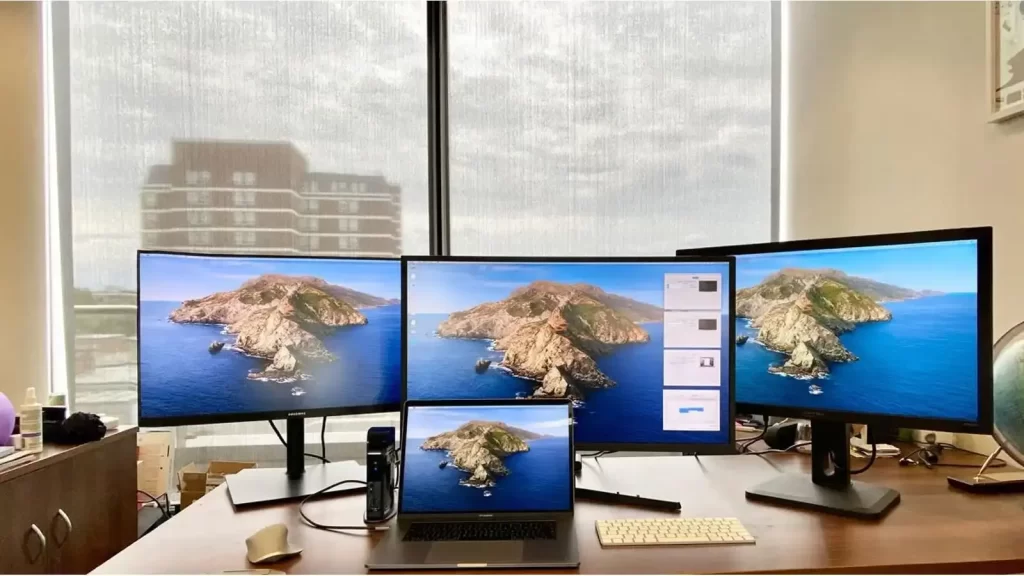
Este artículo describe cómo conectar dos monitores adicionales a una computadora portátil Dell mediante una estación de acoplamiento. Sin embargo, estos pasos siguen siendo los mismos para la mayoría de las computadoras portátiles y las estaciones de acoplamiento.
No todas las bases (incluso si son compatibles con su computadora portátil) admiten monitores duales en todas las resoluciones. Asegúrese de que tanto su computadora portátil como la estación de acoplamiento admitan monitores con la resolución y frecuencia de actualización deseadas.
Cómo usar la estación de acoplamiento en una computadora portátil Dell
Antes de comenzar, asegúrese de tener listos el equipo portátil, el cable de alimentación, la estación de acoplamiento, el cable de alimentación, el monitor, el cable de alimentación y los conectores.
Conectar un monitor a una computadora portátil Dell es fácil una vez que tiene todo el hardware instalado y confirma que su computadora portátil y la base son compatibles y admiten el monitor conectado y la resolución/frecuencia de actualización que desea generar.
- Conecte su computadora portátil a un tomacorriente y enciéndala.
- Si está usando un teclado y un mouse en la base, conéctelos a la base ahora.
Si está utilizando una computadora portátil con una configuración de varios monitores, se recomienda encarecidamente un mouse. Con tanto espacio para la navegación, encontramos que el mouse es muy superior al trackpad.
- Conecte el monitor a la base. Encienda sus monitores y compruebe si funcionan correctamente.
- Conecte cualquier cable Ethernet o dispositivo USB externo a su base (si los usa).
- Enchufe el cable de alimentación en la estación de acoplamiento y enciéndalo.
- Conecte la base a la computadora portátil. Al igual que con cualquier monitor individual, el tipo de conexión utilizada dependerá del modelo específico de su computadora portátil y base.
- Descargue e instale el controlador de la estación de acoplamiento. Dependiendo de su configuración, Windows puede detectar automáticamente su base o comenzar a descargar e instalar controladores. A veces puede que tenga que hacer esto usted mismo. Consulte el manual de su estación de acoplamiento para asegurarse.
Si usa una estación de acoplamiento Dell (que no es necesaria) con su computadora portátil Dell, puede comprar fácilmente los controladores necesarios. Simplemente descargue e instale la estación de acoplamiento USB universal de Dell Último controlador DisplayLink. Para las estaciones de acoplamiento Dell USB-C o Thunderbolt, consulte el controlador de su dispositivo específico Sitio web de Dell para controladores y descargas.
- Una vez que todo esté conectado y los controladores necesarios instalados, el monitor conectado debería funcionar. Si no funcionan, es posible que deba ajustar la configuración de pantalla de Windows.
Preguntas frecuentes


- ¿Qué es una estación de acoplamiento de Dell?Las estaciones de acoplamiento para computadoras portátiles, como las fabricadas por Dell, permiten que la computadora portátil se conecte fácilmente a otros dispositivos, esencialmente convirtiendo la computadora portátil en una computadora de escritorio. Por ejemplo, un usuario puede trabajar en una computadora portátil mientras viaja, luego regresar a la oficina y conectar la computadora portátil a un monitor, impresora, parlantes, etc. para una experiencia de escritorio con todas las funciones.
- ¿Cómo retiro mi laptop de la estación de acoplamiento de Dell?Cuando haya terminado de usar la base y quiera quitar la computadora portátil, apáguela. Luego encuentra el botón expulsar a en el lado de la estación de acoplamiento; presione y mantenga presionado el botón expulsar a. Esta pestaña desbloquea la computadora portátil de la base y puede usar el dispositivo como una computadora portátil nuevamente.
- ¿Qué puerto está utilizando para conectar su computadora portátil a la base?Hay diferentes estaciones de acoplamiento con diferentes combinaciones de conexión. Muchas estaciones de acoplamiento populares utilizan una combinación de conectores USB 3.0, HDMI, DVI, USB 2.0, Ethernet, Mini DisplayPort, DisplayPort, Gigabit Ethernet y Thunderbolt.
Deja una respuesta

Entradas Relacionadas